當我們在浩辰CAD軟件中打開一張CAD圖紙的時候,發現這張CAD圖紙中有很多多余的CAD圖層,這個時候就需要進行CAD刪除圖層。
將多余的CAD圖層快速刪除的方法步驟
1.如果要刪除的該圖層上沒有繪制圖元,可以在圖層管理器里面選定該圖層刪除即可, 但是有時會出現有頑固圖層無法直接刪除的情況。
利用快捷鍵pu清理,將目前沒有繪制圖元的圖層刪除。

3.對于有頑固圖層存在的圖紙比較實用。
打開一個CAD文件,把要刪除的圖層先關閉,在繪圖區只留下你需要保留圖層的圖形,如果有些圖層沒有繪圖也要保留那就需要利用該圖層畫幾條輔助線并在繪圖區顯示出來,然后菜單欄點文件---另存為---確定保存路徑和文件名---保存,完成后退出這個剛保存的文件,再打開來看看,你會發現你不想要的圖層不見了,凡是繪圖區顯示出來的圖元使用的圖層全部被保留下來了。
關閉的圖層在這個新的文件中全部消失了。
以上我們使用浩辰CAD軟件來給大家介紹了一下CAD刪除圖層的方法步驟,CAD圖層有時候就像輔助線,幫助我們繪圖,繪制完成后將其刪除。
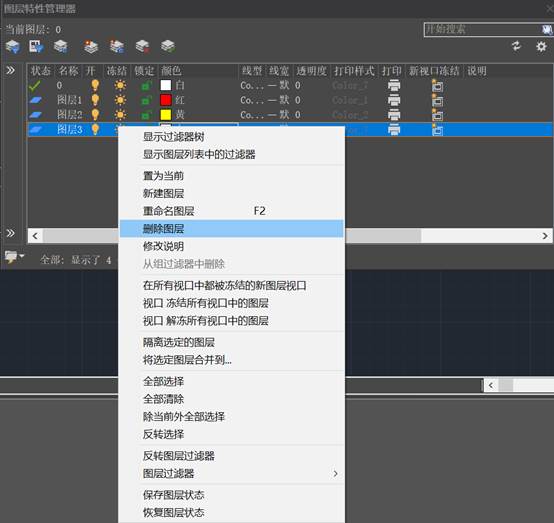
2020-06-23
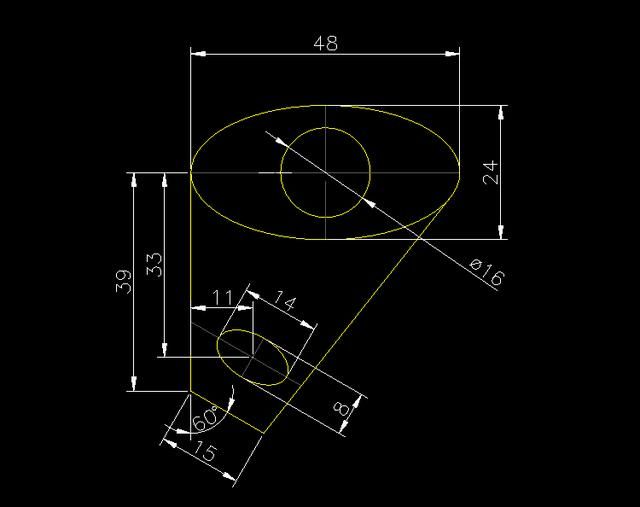
2019-11-29

2019-09-26
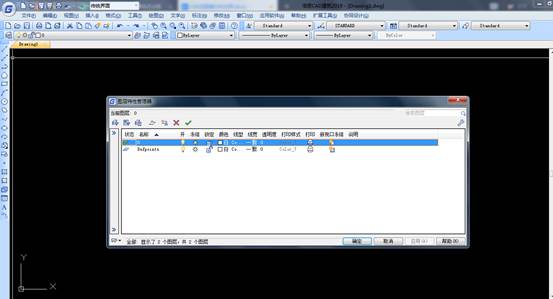
2019-09-04

2019-06-26
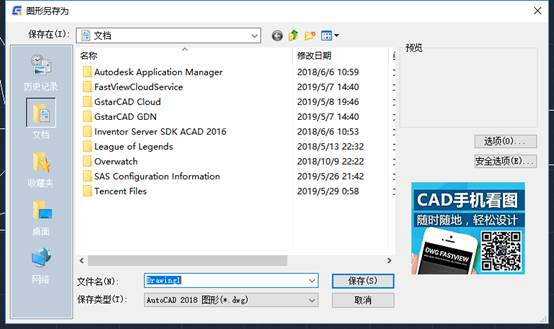
2019-05-30
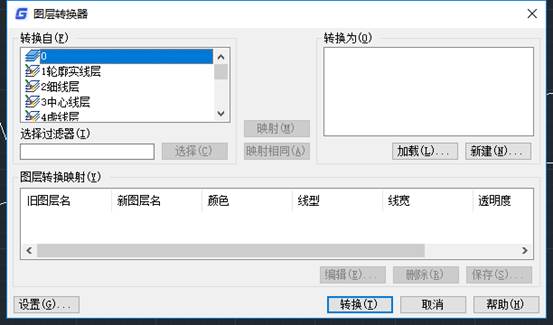
2019-05-30
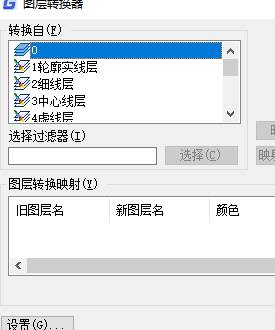
2019-05-30

2023-11-09

2023-11-09

2023-11-09

2023-11-09
